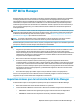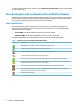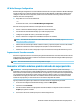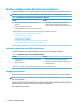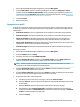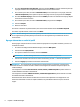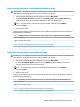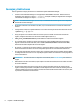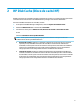HP Write Manager - Administrator Guide
1. Abra la aplicación HP Write Manager Conguration y seleccione Más ajustes.
2. En la cha Marcadores, establezca el tamaño (en MB) de los marcadores de Advertencia y Crítico.
También se mostrará Tamaño de superposición, aunque el tamaño no puede modicarse mientras se
encuentra en la cha de Marcadores. Para modicar el tamaño de superposición, consulte Aumentar el
límite máximo predeterminado de superposición en la página 3.
3. Seleccione Aceptar.
4. Reinicie el thin client.
Agregado de un perl
Un perl es un conjunto de exclusiones de archivos, exclusiones de registro y opciones para purgar archivos
de modo que se garantice que hay espacio disponible en la superposición. Las opciones de conguración de
perl incluyen:
● Exclusión de archivos: los archivos especicados en esta categoría se excluirán de la superposición.
● Exclusión de registro: los registros especicados en esta categoría se excluirán de la superposición.
● Purgar con marcador: HP Write Filter eliminará los archivos especicados en esta categoría de la
superposición cuando el uso de la superposición alcance el marcador denido en la conguración.
● Purgar al salir de aplicación: HP Write Filter eliminará los archivos especicados en esta categoría de la
superposición cuando se salga de la aplicación especicada.
● Exclusión de purga: HP Write Filter evitará la eliminación de los archivos indicados en esta categoría.
Para agregar un perl:
1. Abra la aplicación HP Write Manager Conguration y seleccione Más ajustes.
2. En la cha Perles, seleccione Añadir.
3. Introduzca un nombre en la casilla Nombre del perl.
4. En la cha Exclusión de archivo, seleccione el botón Añadir carpeta o el botón Añadir archivo para
añadir un elemento a la lista de exclusión. Repita tantas veces como sea necesario.
NOTA: Cuando se agrega una carpeta para su exclusión, se excluirán también todos los archivos
contenidos en esa carpeta (incluidas todas sus subcarpetas).
5. En la cha Exclusión de registro, seleccione el botón Añadir para añadir un elemento a la lista de
exclusión. Repita tantas veces como sea necesario.
6. En la cha Purgar en marcador, seleccione el botón Añadir para añadir un elemento para que se purgue
cuando se alcance un marcador. Repita tantas veces como sea necesario.
7. En la ventana que se abre, realice lo siguiente:
a. Introduzca la ruta al archivo que se va a purgar en la caja de la Ruta de archivo.
b. Debajo de Iniciar en, seleccione qué marcador determina cuándo HP Write Manager inicia la purga
de los archivos.
c. Debajo de Parar en, seleccione qué marcador se debe alcanzar para parar la purga.
d. Opcionalmente, edite la Ruta de la Aplicación y especique qué aplicación está asociada a los
archivos enumerados en la Ruta del Archivo. Esto limita los archivos que se purgan en la Ruta del
Archivo a aquellos asociados con la aplicación.
e. Seleccione Aceptar.
Realizar conguraciones del sistema permanentes 5